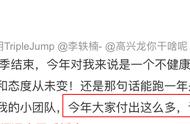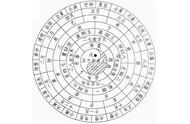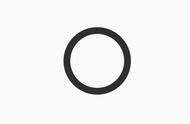excel图表设置坐标轴名称(就是这么简单)
Excel图表坐标轴是对数据图形化的一个表现形式,通过坐标轴图表,趋势可以直观地看到数据表现出来的事物发展走向,所以,在数据图形化中,这方面是需要一些设置的。
本文介绍一些对象,来对数据坐标轴进行一下设置操作。
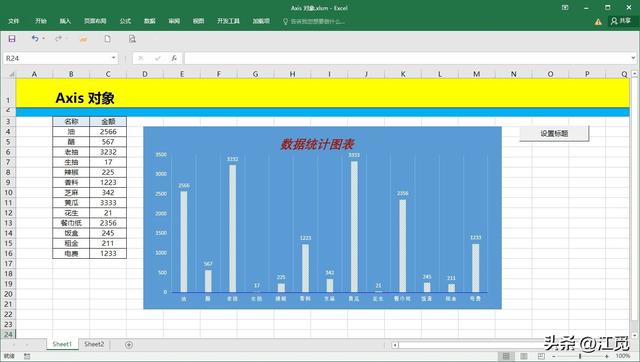
如上图所示,简单设置一个图表,对X轴进行格式设置。
实际上就是给坐标定义一个对象,然后设置对象的属性。
Axis即单个坐标轴对象,Axes为所有Axis对象的集合对象。
获取方法:
Worksheets(1).ChartObjects(1).Chart.Axes(1)
上述代码返回第一个工作表中的第一个图表的第一个坐标轴对象。
Charts("chart1").Axes(xlCategory)
上述代码返回图表名称为"chart1"的分类坐标轴。
设置坐标名称、格式代码
Private Sub CommandButton1_Click()
Dim xChart As Chart
Set xChart = Me.ChartObjects(1).Chart
With xChart.Axes(xlCategory)
.HasTitle = True
With .AxisTitle
.Caption = "数据统计图表"
.Font.Size = 20
.Characters(1, 3).Font.Italic = True
.Font.Color = 201121
.Position = -4144
.Top = 10
.Left = .Parent.Width \ 2 - .Width \ 3
.HorizontalAlignment = xlHAlignCenter '水平对齐
.VerticalAlignment = xlHAlignCenter
End With
With .Border
.LineStyle = 1
.Color = RGB(11, 21, 211)
End With
End With
Set xChart = Nothing
End Sub
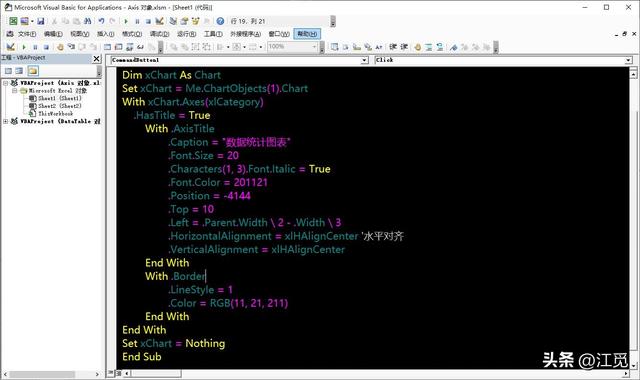
通过上面的代码,可以设置图表轴X轴的颜色、线条样式,以及坐标轴名称和样式。
这里用到另一个对象:AxisTitle
AxisTitle对象可以返回坐标轴标题对象,对象属性如下图所示:
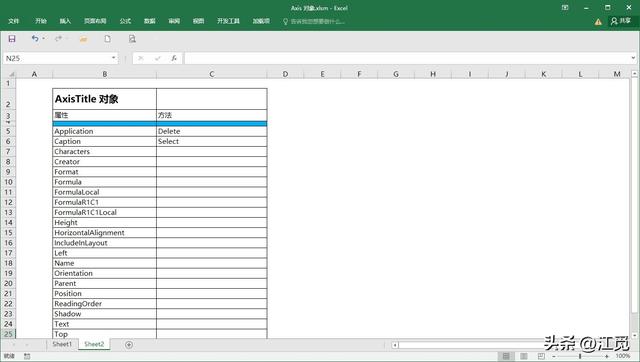
通过对AxisTitle对象的属性设置,就可以自由设置坐标标题样式了。
坐标轴是一个相对涉及面广的对象,因为返回的一些对象需要更多的基础知识,只有认识了更的对象和属性才能快速地设置这些对象的属性值,以达到想要的效果。
欢迎关注、收藏
---END---
,- word段落间的空白行怎么删除(如何快速删除它们)
- 冬季传染病预防知识宣传美篇(石牛小学开展2022年冬季传染病预防知识宣讲活动)
- 什么空调制热不干燥(空气能热泵表示“我可以”)
- 苹果8如何彻底删除照片(苹果手机相册的照片怎么删除不了)
- 开元盛世是谁统治时的盛世(他创造的开元盛世到底有多牛)
- 痞幼照片澄清(却不曾想揭开网红背后的灰色产业)
- 假体隆鼻手术怎么做的(假体隆鼻手术方法)
- 从女生的角度看如何追女生(跟女生的“契合点”越多)
- 江西武功山有哪些旅游景点好玩(日月同辉)
- 老板开业送什么最好(想送他一盆绿植)
- lol怎么看云顶之弈回放(Pass)
- 青藏三江源指的是哪三江(来看“中华水塔”——三江源)
- 如何知道正财和偏财(看你命中都有那些偏财)
- c1直接增驾b2满足的四个条件(满足这4点即可)
- 2022洛阳旅游年卡景点(洛阳旅游年票新增3个景区)
- semi是什么意思(英语学习前缀semi-的含义、词源和例词)
- 酸豆角长白醭后还能吃吗(曾在冰箱存放2天)
- 100米短跑爆发力的训练方法(Bolt)等常年跑步过程)